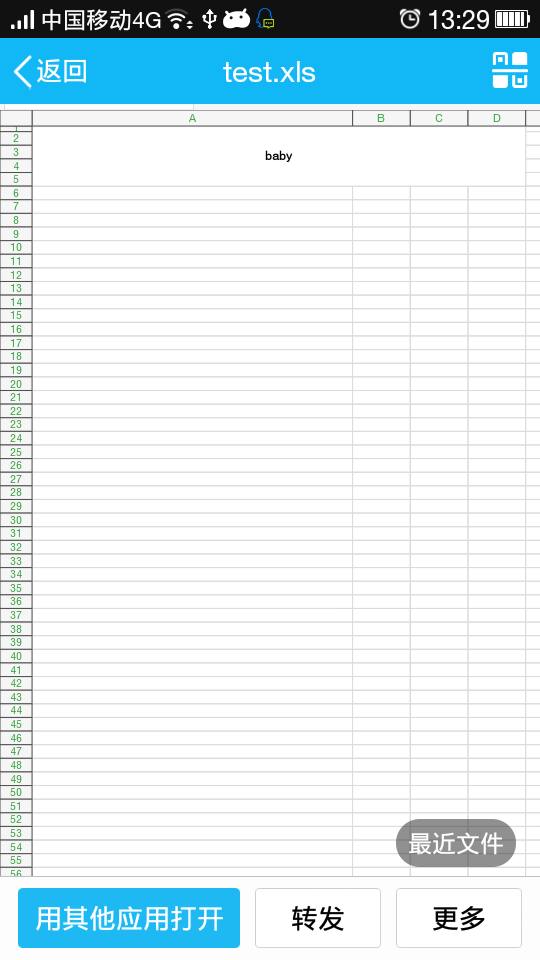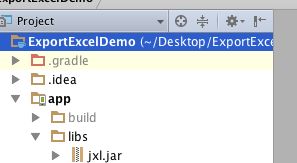Android中利用jxl组件来操作excel
1.支持Excel 95-2000的所有版本,生成Excel 2000标准格式,支持字体、数字、日期操作,能够修饰单元格属性,支持图像和图表,
最关键的是这套API是纯Java的,并不依赖Windows系统,即使运行在Linux下,它同样能够正确的处理Excel文件。但是,这套API对图形和图表的支持很有限,而且仅仅识别PNG格式。
看一下效果图,
2.首先你需要有一个jxl.jar,在网上下载jxl.jar包,然后在导入你的项目中,
下面是操作的步骤,
3.创建文件,
例子是生成一个名为“test.xls”的Excel文件,其中第一个工作表被命名为“第一张工作表”。编译执行后,会产生一个Excel文件。
private void craetExcel() {
try {
// 打开文件
WritableWorkbook book = Workbook.createWorkbook(new File("mnt/sdcard/test.xls"));
// 生成名为“第一张工作表”的工作表,参数0表示这是第一页
WritableSheet sheet = book.createSheet("第一张工作表", 0);
// 在Label对象的构造子中指名单元格位置是第一列第一行(0,0)
// 以及单元格内容为baby
Label label = new Label(0, 0, "baby");
// 将定义好的单元格添加到工作表中
sheet.addCell(label);
// 生成一个保存数字的单元格,必须使用Number的完整包路径,否则有语法歧义。
//单元格位置是第二列,第一行,值为123
jxl.write.Number number = new jxl.write.Number(1, 0, 123);
sheet.addCell(number);
//写入数据并关闭
book.write();
book.close();
} catch (WriteException e) {
e.printStackTrace();
} catch (IOException e) {
e.printStackTrace();
}
}
3.对excel的单元格进行操作,如行高,列宽以及单元格的合并
①行高:
//设置行高,设置第一行高度为100,参数1:行数,参数2:高度
sheet.setRowView(0, 100);②列宽:
//设置列宽,设置第一列宽度为50,参数1:列数,参数2:宽度
sheet.setColumnView(0, 50);③合并单元格(可以横向合并,也可以纵向合并):
//合并单元格,参数1:合并的起始列数,参数2:合并的起始行数,参数3:合并的截止列数,参数4:合并的截止行数
//合并第一列第一行到第四列第五行
sheet.mergeCells(0, 0, 3, 4);但是有一个地方需要注意一下,合并后的单元格不能再次参加合并,否则会触发异常。
4.设置字体、字号、粗细等,功能主要由WritableFont和WritableCellFormat类来负责。
WritableFont有非常丰富的构造子方法,供不同情况下使用,jExcelAPI的java-doc中有详细列表,这里不再列出。
WritableCellFormat类非常重要,通过它可以指定单元格的各种属性,后面的单元格格式化中会有更多描述。
//创建字体,参数1:字体样式,参数2:字号,参数3:粗体
WritableFont font = new WritableFont(WritableFont.createFont("楷体"), 11, WritableFont.BOLD);
WritableCellFormat format = new WritableCellFormat(font);
// 在Label对象的构造子中指名单元格位置是第一列第一行(0,0)
// 以及单元格内容为baby,并将字体等设置添加进去
Label label = new Label(0, 0, "baby", format);
5.设置对齐方式,
//设置对齐方式为水平居中
format.setAlignment(Alignment.CENTRE);
//设置对齐方式为垂直居中
format.setVerticalAlignment(VerticalAlignment.CENTRE);
6.读取excel文件,
private void readExcel() {
try {
Workbook workbook = Workbook.getWorkbook(new File("mnt/sdcard/test.xls"));
//获取第一个工作表的对象
Sheet sheet = workbook.getSheet(0);
//获取第一列第一行的的单元格
Cell cell = sheet.getCell(0, 0);
//获取单元格中的内容
String body = cell.getContents();
Log.d("bb", body);
//读取数据关闭
workbook.close();
} catch (IOException e) {
e.printStackTrace();
} catch (BiffException e) {
e.printStackTrace();
}
}
我们可以看见程序的输出结果是:baby,
Cell接口的方法还可以获取单元格行、列位置,单元格是否隐藏等属性。具体的参考jxl的API。
7.修改Excel文件,其实就是覆盖之前excel文件,
private void updatExcel() {
try {
//获取excel文件
Workbook workbook = Workbook.getWorkbook(new File("mnt/sdcard/test.xls"));
//打开文件的副本,并且制定数据写回到原文件
WritableWorkbook writableWorkbook = Workbook.createWorkbook(new File("mnt/sdcard/test.xls"), workbook);
//修改工作表的数据
WritableSheet sheet = writableWorkbook.getSheet(0);
sheet.addCell(new Label(0, 0, "覆盖单元格内容"));
//添加一张新的工作表
WritableSheet sheet1 = writableWorkbook.createSheet("第二张工作表", 1);
sheet1.addCell(new Label(0, 0, "第二页的数据"));
//关闭
writableWorkbook.close();
workbook.close();
} catch (IOException e) {
e.printStackTrace();
} catch (BiffException e) {
e.printStackTrace();
} catch (RowsExceededException e) {
e.printStackTrace();
} catch (WriteException e) {
e.printStackTrace();
}
}
现在贴出所有的代码:
MainActivity中:
public class MainActivity extends AppCompatActivity implements View.OnClickListener {
private Button chaBtn;
@Override
protected void onCreate(Bundle savedInstanceState) {
super.onCreate(savedInstanceState);
setContentView(R.layout.activity_main);
//创建excel文件
craetExcel();
chaBtn = (Button) findViewById(R.id.chaBtn);
chaBtn.setOnClickListener(this);
}
@Override
public void onClick(View view) {
switch (view.getId()) {
case R.id.chaBtn:
//读取excel文件
readExcel();
//更新excel文件
updatExcel();
break;
}
}
private void craetExcel() {
try {
// 打开文件
WritableWorkbook book = Workbook.createWorkbook(new File("mnt/sdcard/test.xls"));
// 生成名为“第一张工作表”的工作表,参数0表示这是第一页
WritableSheet sheet = book.createSheet("第一张工作表", 0);
//设置行高,设置第一行高度为100,参数1:行数,参数2:高度
sheet.setRowView(0, 100);
//设置列宽,设置第一列宽度为50,参数1:列数,参数2:宽度
sheet.setColumnView(0, 50);
//合并单元格,参数1:合并的起始列数,参数2:合并的起始行数,参数3:合并的截止列数,参数4:合并的截止行数
//合并第一列第一行到第四列第五行
sheet.mergeCells(0, 0, 3, 4);
//创建字体,参数1:字体样式,参数2:字号,参数3:粗体
WritableFont font = new WritableFont(WritableFont.createFont("楷体"), 11, WritableFont.BOLD);
WritableCellFormat format = new WritableCellFormat(font);
//设置对齐方式为水平居中
format.setAlignment(Alignment.CENTRE);
//设置对齐方式为垂直居中
format.setVerticalAlignment(VerticalAlignment.CENTRE);
// 在Label对象的构造子中指名单元格位置是第一列第一行(0,0)
// 以及单元格内容为baby
Label label = new Label(0, 0, "baby", format);
// 将定义好的单元格添加到工作表中
sheet.addCell(label);
// 生成一个保存数字的单元格,必须使用Number的完整包路径,否则有语法歧义。
//单元格位置是第二列,第一行,值为123.456
jxl.write.Number number = new jxl.write.Number(1, 0, 123.456);
sheet.addCell(number);
//写入数据并关闭
book.write();
book.close();
} catch (WriteException e) {
e.printStackTrace();
} catch (IOException e) {
e.printStackTrace();
}
}
private void readExcel() {
try {
Workbook workbook = Workbook.getWorkbook(new File("mnt/sdcard/test.xls"));
//获取第一个工作表的对象
Sheet sheet = workbook.getSheet(0);
//获取第一列第一行的的单元格
Cell cell = sheet.getCell(0, 0);
//获取单元格中的内容
String body = cell.getContents();
Log.d("bb", body);
//读取数据关闭
workbook.close();
} catch (IOException e) {
e.printStackTrace();
} catch (BiffException e) {
e.printStackTrace();
}
}
private void updatExcel() {
try {
//获取excel文件
Workbook workbook = Workbook.getWorkbook(new File("mnt/sdcard/test.xls"));
//打开文件的副本,并且制定数据写回到原文件
WritableWorkbook writableWorkbook = Workbook.createWorkbook(new File("mnt/sdcard/test.xls"), workbook);
//修改工作表的数据
WritableSheet sheet = writableWorkbook.getSheet(0);
sheet.addCell(new Label(0, 0, "覆盖单元格内容"));
//添加一张新的工作表
WritableSheet sheet1 = writableWorkbook.createSheet("第二张工作表", 1);
sheet1.addCell(new Label(0, 0, "第二页的数据"));
//关闭
writableWorkbook.close();
workbook.close();
} catch (IOException e) {
e.printStackTrace();
} catch (BiffException e) {
e.printStackTrace();
} catch (RowsExceededException e) {
e.printStackTrace();
} catch (WriteException e) {
e.printStackTrace();
}
}
}
MainActivity的布局文件:
<LinearLayout xmlns:android="http://schemas.android.com/apk/res/android"
xmlns:tools="http://schemas.android.com/tools"
android:layout_width="match_parent"
android:layout_height="match_parent"
android:orientation="vertical"
tools:context="com.example.mac.exportexceldemo.MainActivity">
<Button
android:id="@+id/chaBtn"
android:layout_width="wrap_content"
android:layout_height="wrap_content"
android:text="查询" />
LinearLayout>
本人菜鸟一个,有什么不对的地方希望大家指出评论,大神勿喷,希望大家一起学习进步!